Page 1
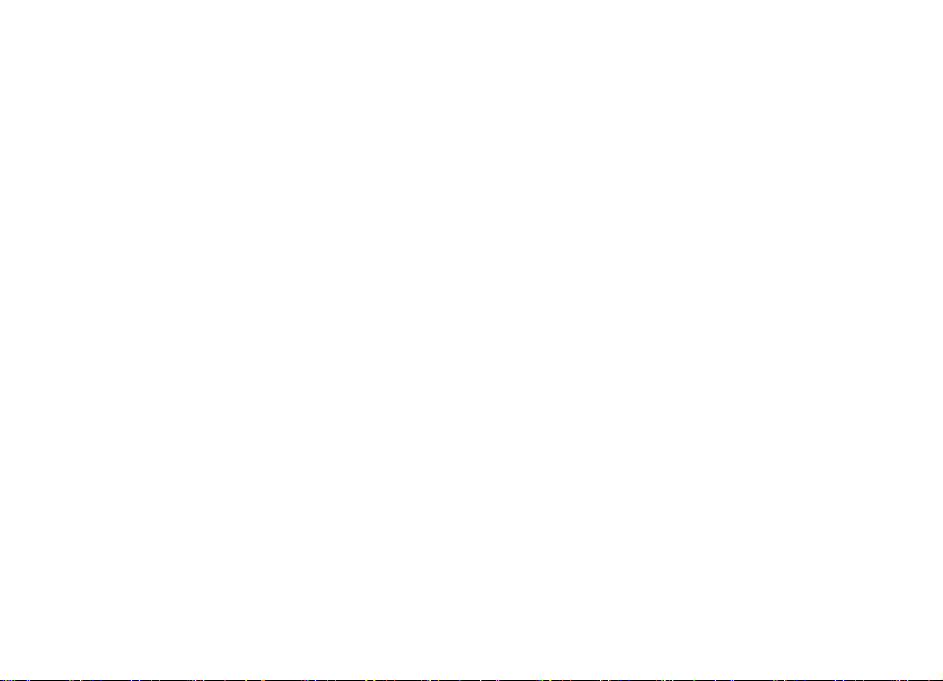
Nokia Mail for Exchange 3.0
用戶指南
Page 2
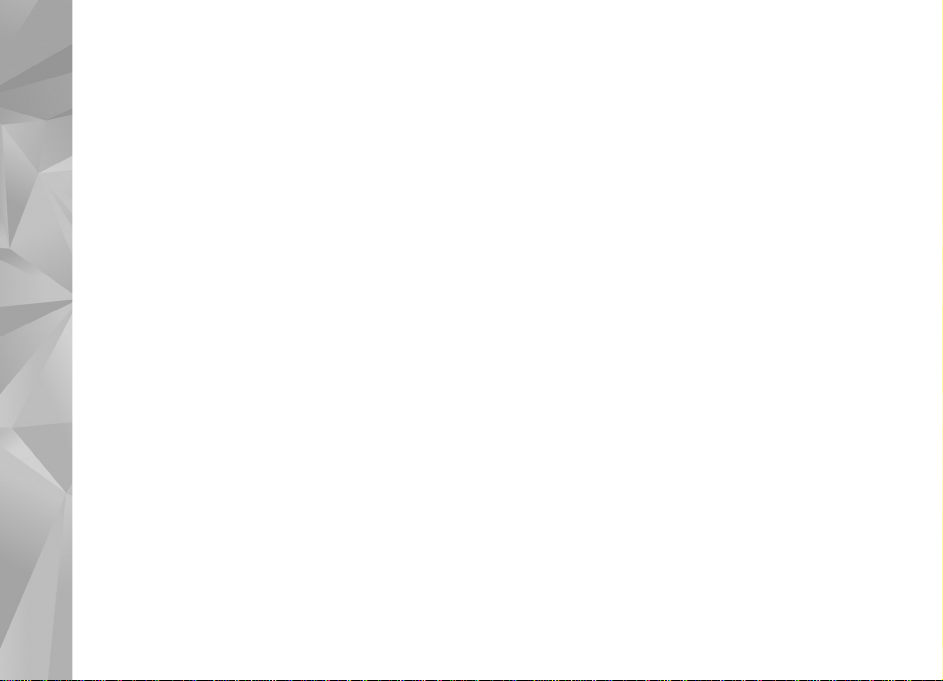
© 2009 Nokia。版權所有。
Nokia、諾基亞和 Nokia Connecting People 是 Nokia Corporation 的商標或註冊
商標。本文件中所提及的其他產品與公司名稱可能分別為其各自擁有者之
商標或註冊名稱。
未取得 Nokia 的書面同意,嚴禁以任何形式複製、傳送、散佈或儲存全部
或部分的內容。
Nokia 奉行持續發展的政策。Nokia 保留對本文件中所描述產品進行變更或
改進的權利,恕不另行通知。
在適用法律許可的最大範圍下,NOKIA 或其認可的供應商在任何情況下,
對資料遺失、收益損失或因此所造成任何特別、意外、隨之而來或非直接
的損壞恕不負責。
本文件的內容依 「現有形式」為準。除非適用的法律另有規定,否則不
對本文件之準確性、可靠性或內容做出任何類型的明確或隱含的保證,其
中包括但不限於對特定目的的商用性與適用性的默示保證。NOKIA 保留隨
時修正或作廢本文件的權利,恕不另行通知。
特定產品、應用程式和服務的取得可能會因地區而有所不同。如需詳細資
訊及可用的語言選項,請洽詢當地的 Nokia 經銷商。
本裝置可能包含受到美國與其他國家之出口法律與條例所規範的商品、技
術或軟體。禁止在違反法律的情況下進行轉移。
在適用法律允許的範圍內,嚴禁對 Nokia 裝置中的任何軟體進行反向工
程。本用戶指南中包含的任何有關 Nokia 之表述、保固、損害及責任的限
制規定,同樣適用於 Nokia 授權人的任何表述、保固、損害及責任。
Mail for Exchange 的用途僅限於在 Nokia 裝置與所授權的 Microsoft Exchange
伺服器之間進行 PIM 資訊無線同步。
Page 3
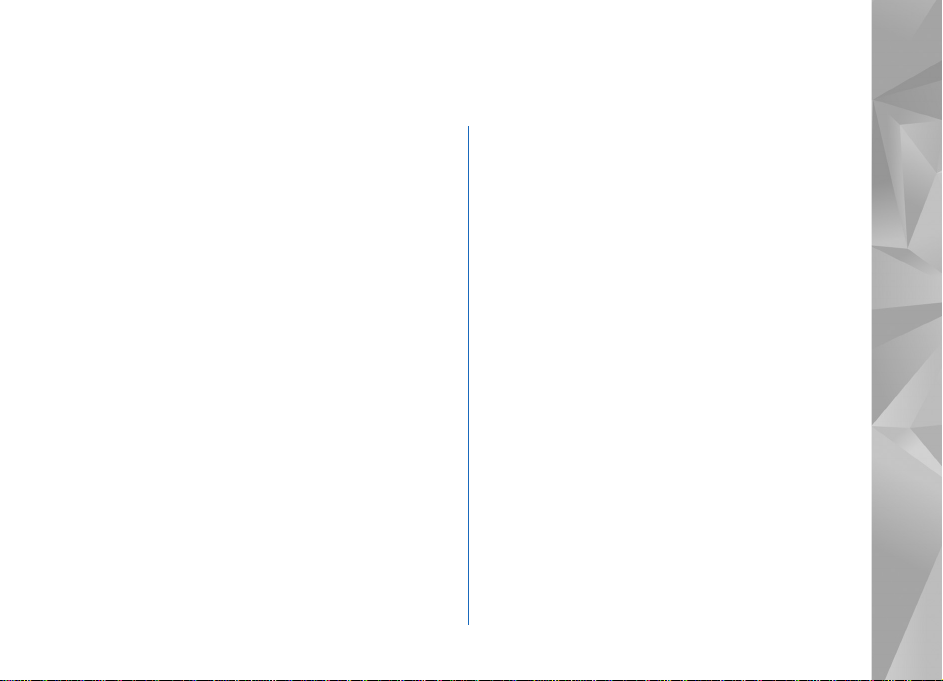
目錄
什麼是 Mail for Exchange? ...................5
什麼是同步? ...................................................................... 5
如何使用 Mail for Exchange? ....................................... 5
安裝 Mail for Exchange............................ 6
從您的裝置安裝.................................................................. 6
從 Nokia 下載安裝.............................................................. 6
從網際網路安裝.................................................................. 6
從其他媒體安裝.................................................................. 6
升級 Mail for Exchange ...................................................... 6
開啟和關閉 Mail for Exchange ...............7
開啟 Mail for Exchange ...................................................... 7
關閉 Mail for Exchange ...................................................... 7
使用操作模式............................................8
連線設定 ................................................................................ 8
認證設定 ................................................................................ 9
同步排程設定 ...................................................................... 9
行事曆設定 ........................................................................... 9
通訊錄設定 .........................................................................10
工作設定 ..............................................................................10
電子郵件設定 ....................................................................10
不在辦公室設定 ............................................................... 11
編輯操作模式 .................................................................... 11
刪除操作模式 .................................................................... 11
同步您的帳號..........................................12
首次同步.............................................................................. 12
檢視上一次同步的資訊................................................. 12
使用電子郵件..........................................13
撰寫新電子郵件 ............................................................... 14
使用電子郵件附件 .......................................................... 14
回應會議要求 .................................................................... 15
取消會議.............................................................................. 15
搜尋資訊.............................................................................. 15
使用行事曆、通訊錄及工作.................16
使用行事曆......................................................................... 16
使用通訊錄......................................................................... 16
使用工作.............................................................................. 16
其他資訊..................................................17
取得說明.............................................................................. 17
裝置安全性功能 ............................................................... 17
Page 4
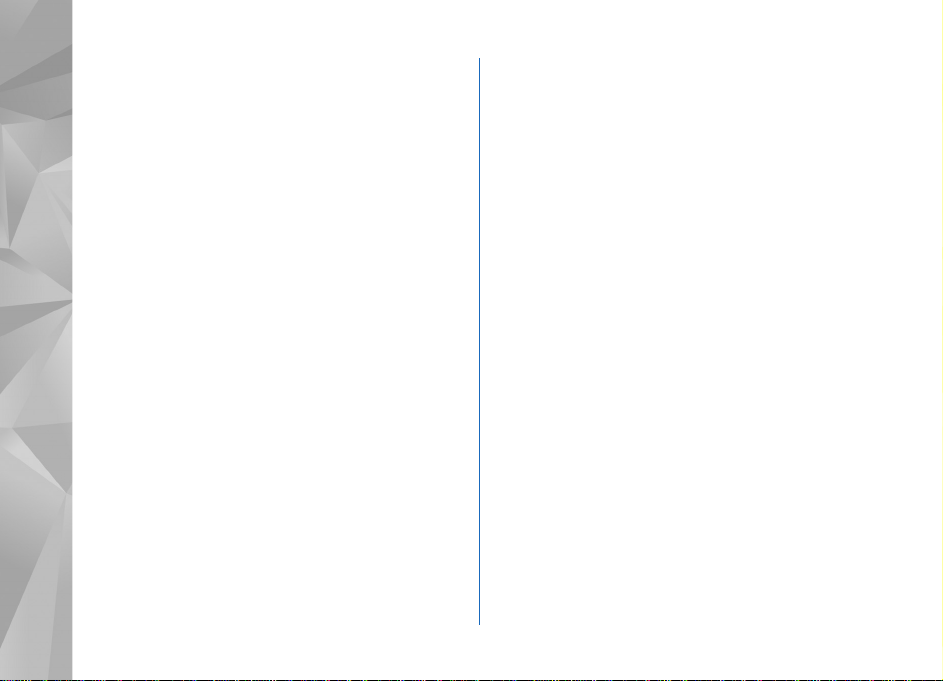
疑難排解..................................................19
錯誤訊息 ..............................................................................19
重新同步內容 ....................................................................20
疑難排解記錄 ....................................................................20
Page 5
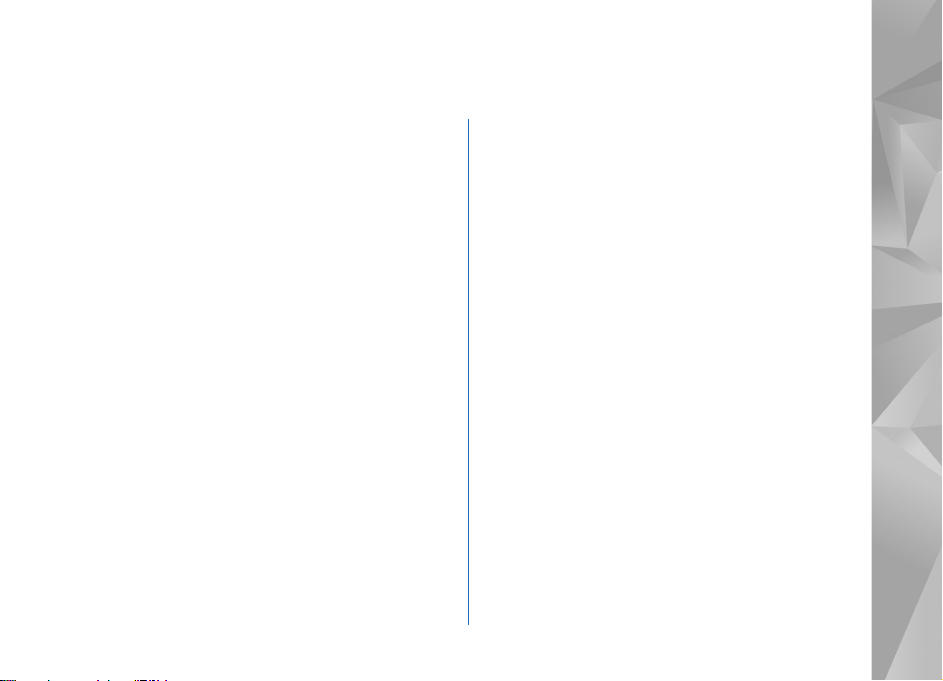
什麼是 Mail for Exchange?
Mail for Exchange 可讓您使用行動裝置存取 Microsoft®
Exchange 帳號中的電子郵件、行事曆、連絡人清單
( 通訊錄 ) 及工作。透過同步程序,即可使用 Exchange
帳號中的項目來更新行動裝置上的項目。
您需要一個 Exchange 電子郵件帳號,同時伺服器系
統管理員必須為您啟用帳號的同步功能。如需詳細
資訊,請洽詢伺服器系統管理員或電子郵件帳號提
供商。
什麼是同步?
同步會使用您 Microsoft Exchange 帳號的內容來更新
行動裝置上的電子郵件、行事曆、通訊錄及工作內
容。您可以設定操作模式來建立個人化的同步方
式,可設定的項目包括︰
• 選取要同步的內容: 電子郵件、行事曆、通訊
錄、工作或這四項的任意組合。
• 設定自動同步排程 ( 您也可以隨時手動同步 )。
• 指定當發生衝突時,要以 Exchange 伺服器帳號或
行動裝置的內容優先,以解決同步時的內容衝突。
• 使用安全通訊端層 (SSL) 來提高行動裝置及
Exchange 伺服器間連線的安全性。
• 選取收到電子郵件時的提示方式。
如何使用 Mail for Exchange?
使用 Mail for Exchange 的基本步驟如下︰
1 在行動裝置上安裝及開啟 Mail for Exchange。
2 建立控制同步內容及同步時間的同步操作模式。
3 執行同步以將所需的內容從 Microsoft Exchange 伺
服器複製到行動裝置上。
4 開始使用行動裝置上的電子郵件、行事曆、通訊
錄及工作。
什麼是 Mail for Exchange?
5
Page 6
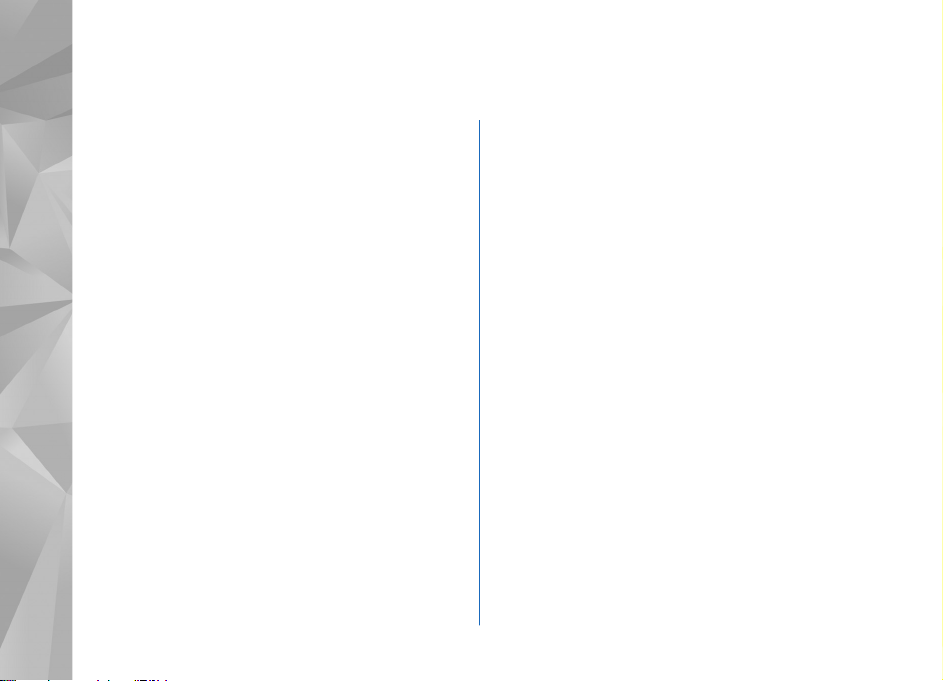
安裝 Mail for Exchange
當您在裝置上安裝 Mail for Exchange 之後,請勿使用
任何其他方法 ( 例如 Nokia 電腦端套件 ) 來同步電子
郵件、通訊錄、行事曆項目或工作。
同時使用其他同步方法可能會造成資料遺失、重複
或損毀。
請瀏覽 www.nokia.com/support 或當地 Nokia 網站,取
得和您的 Nokia 產品相關的最新指南、額外資訊、下
載及服務。
安裝 Mail for Exchange
從您的裝置安裝
在 Nokia 裝置的首頁畫面上可能會有電子郵件安裝精
靈。若要安裝 Mail for Exchange,請選取精靈以及
Mail for Exchange。按照精靈提供的指示操作。如需
安裝的相關資訊,請洽詢 Microsoft Exchange 伺服器
系統管理員或電子郵件服務提供商。
從 Nokia 下載安裝
您的裝置上可能有 「Nokia 下載」應用程式,可協
助您在裝置上尋找和安裝軟體。開啟 「下載」應用
程式,然後尋找和安裝 Mail for Exchange 應用程式。
6
從網際網路安裝
若要安裝最新版本的 Mail for Exchange 用戶端,請從
網際網路安裝。在裝置上開啟網路瀏覽器,然後前
往 www.nokia.com/support。
輸入所需的詳細資訊。下載 Mail for Exchange.sis 檔
案。安裝作業將會自動開始。
從其他媒體安裝
如果您是經由其他管道獲得 Mail for Exchange 安裝檔
案,您必須將檔案複製到裝置上。安裝檔案的名稱
為 MailForExchange_x.y.z.sisx ( 其中 x.y.z 是版本號碼,
例如 2.9.0)。若要安裝 Mail for Exchange,請在裝置上
開啟安裝檔案。
升級 Mail for Exchange
若要升級到較新版本的 Mail for Exchange,請安裝新
的安裝檔案。這會覆寫您目前的 Mail for Exchange
安裝,但是您現有的操作模式和個人資訊則會保留
下來。
Page 7

開啟和關閉 Mail for Exchange
開啟 Mail for Exchange
若要開啟 Mail for Exchange,請移至行動裝
置上的安裝資料夾,然後選取 Mail for
Exchange 圖示。應用程式的位置可能會有
所不同。
當您首次開啟 Mail for Exchange 時,會提示您建立操
作模式。操作模式可讓您為 Mail for Exchange 的運作
方式進行個人化的設定。請選取是,在操作模式中
輸入所需的資訊。
您可以自動接收 Microsoft Exchange 伺服器名稱。當
出現提示時,請輸入您的電子郵件位址、密碼及存
取點。接著,系統會自動與 Exchange 伺服器建立連
線,並擷取正確的伺服器名稱。如果無法自動擷取
伺服器名稱,請繼續按照指示建立操作模式,因為
電子郵件位址、密碼和存取點還是會儲存在操作模
式中。
若要建立操作模式,請定義下列項目:
• 連線 — 輸入提供您帳號的 Exchange 伺服器的網址。
• 認證 — 輸入您的使用者名稱和密碼。
• 同步排程 — 定義同步排程。
• 行事曆 — 定義行事曆的同步方式。
• 工作 — 定義工作的同步方式。
• 通訊錄 — 定義通訊錄的同步方式。
• 郵件 — 定義電子郵件選項。
日後若要建立操作模式,請選取選項 > 建立操作
模式。
關閉 Mail for Exchange
若要關閉 Mail for Exchange,請選取選項 > 退出。同
步作業會根據您在操作模式中定義的排程,繼續在
背景中執行。如需詳細資訊,請參閱第 9 頁的 「同
步排程設定」。
開啟和關閉 Mail for Exchange
7
Page 8

使用操作模式
在操作模式功能表中,選取一個類別以顯示該類別
中的設定。Mail for Exchange 會提供預設的操作模式
設定。必要的設定會以星號 (*) 表示。
使用操作模式
連線設定
在連線標籤上,您至少必須指定帳號所使用的
Microsoft Exchange 伺服器名稱以及網際網路存取點。
建立操作模式時,您可能已經自動收到 Exchange 伺
服器的名稱。存取點可能也已經儲存在您的操作模
式中。
連線設定包括:
• Exchange 伺服器 * — 您的行動裝置所連線的
Exchange 伺服器。若要取得 Exchange 伺服器的名
稱,請洽詢伺服器系統管理員或電子郵件服務提
供商。
• 安全連線 — 此設定必須和伺服器的 SSL 設定一致。
• 存取點 * — 輸入行動裝置用來與 Exchange 伺服器
連線的網際網路存取點。如需存取點的相關資
訊,請洽詢您的無線服務提供商。
8
存取點可能已由無線服務提供商預先在裝置中設
定。也請參閱行動裝置用戶指南中有關存取點或
網路連線方式的相關說明。
• 漫遊時同步 — 漫遊期間同步所產生的費用可能會
比平時高出許多。若要管理漫遊時的同步排程,
請自下列項目選取:
• 否 — 除非您手動同步,否則漫遊期間不進行
同步。
• 是,僅限尖峰 — 同步只會在操作模式中定義的
尖峰時間內進行。
• 是,永遠 — 這是預設值。即使在漫遊時,仍舊
根據同步排程自動同步。
在 Microsoft Exchange 2007 伺服器上,伺服器系
統管理員可以覆寫使用者設定,要求在漫遊時
手動同步。
• 使用預設通訊埠 — 使用伺服器的預設通訊埠。如
果選取否,則您必須在出現的通訊埠號碼欄位中
指定通訊埠。若要取得通訊埠設定,請洽詢伺服
器系統管理員或電子郵件服務提供商。
Page 9

認證設定
認證可讓 Microsoft Exchange 伺服器識別您的身分及
提供隱私功能。請定義下列項目:
• 使用者名稱 * — 若要取得使用者名稱,請洽詢伺
服器系統管理員或電子郵件服務提供商。
• 密碼 — 當您輸入密碼時,每個字母都會顯示為星
號。如果不輸入密碼,當下一次同步時,您將必
須輸入密碼。
• 網域 — 若要取得網域名稱,請洽詢伺服器系統管
理員或電子郵件服務提供商。這是選用設定。
同步排程設定
使用 Mail for Exchange,您可以設定兩個同步排程:
尖峰和離峰。例如,如果在工作時間需要獲得最新
的資訊,可安排在尖峰時間多次自動同步。不需要
最新資訊時 ( 晚上及週末 ),可以安排在離峰時間手
動或少量同步。
尖峰時間和離峰時間所需定義的選項是相同的。請
定義下列項目:
• 手動 — 只有當您選取選項 > 同步時,才會進行
同步。
• 總是開啟 — 自動同步您的資料。在 Exchange 伺服
器和裝置上的變更會自動同步。
• 間隔範圍從每 15 分鐘至每 12 小時。
當您選取總是開啟或介於 15 分鐘到 12 小時之間的
尖峰或離峰間隔時,您還必須定義下列項目:
• 尖峰日 — 哪一日有尖峰時間。
• 尖峰開始時間 — 一日的尖峰開始時間。
• 尖峰結束時間 — 一日的尖峰結束時間。
• 發生衝突時 — 定義當同步期間發生衝突時,是否
以行動裝置的項目或伺服器的項目優先。在上一
次同步之後,如果行動裝置及 Exchange 伺服器上
的項目都有變更,便會發生這種情況。
如果在其中一端 ( 伺服器或行動裝置 ) 刪除項目
而在另一端進行修改,則不論此設定為何,該項
目都會被刪除。
行事曆設定
若要設定行事曆的同步方式,請定義下列項目:
• 同步行事曆 — 啟用或關閉行事曆項目的同步。
• 往回同步行事曆 — 定義同步行事曆項目時回溯的
時間。可以指定星期或月份的範圍。
回溯的時間不能超過伺服器系統管理員所設定的
預設值。
• 初始同步 — 設定當首次同步時是否保留裝置現有
的行事曆項目,或刪除這些項目並以 Exchange 伺
服器帳號中的項目取代。
如果選取保留手機上的項目,您可能會產生重複
的行事曆項目,尤其是當您曾使用其他方式同步
時。不過,選擇刪除項目有可能會失去僅儲存在
裝置上的行事曆項目。
使用操作模式
9
Page 10

通訊錄設定
若要設定通訊錄的同步方式,請定義下列項目:
• 同步通訊錄 — 啟用或關閉通訊錄的同步。
• 初始同步 — 設定當首次同步時是否保留裝置現有
的通訊錄項目,或刪除這些項目並以 Exchange 伺
使用操作模式
服器帳號中的項目取代。
如果選取保留手機上的項目,您可能會產生重複
的通訊錄項目,尤其是當您曾使用其他方式同步
時。不過,選擇刪除項目有可能會失去僅儲存在
裝置上的通訊錄項目。
工作設定
若要設定工作的同步方式,請定義下列項目:
• 同步工作 — 啟用或關閉工作的同步。
• 同步已完成的工作 — 定義是否同步已完成的工
作。如果您關閉這個選項,則只會同步進行中的
工作。
• 初始同步 — 設定當首次同步時是否保留裝置現有
的工作項目,或刪除這些項目並以 Microsoft
Exchange 伺服器帳號中的項目取代。
如果選取保留手機上的項目,您可能會產生重複
的工作項目,尤其是當您曾使用其他方式同步
時。不過,選擇刪除項目有可能會失去僅儲存在
裝置上的工作項目。
10
電子郵件設定
若要設定電子郵件的同步方式,請定義下列項目:
• 同步電子郵件 — 啟用或關閉電子郵件的同步處理。
• 電子郵件位址 — 輸入您的電子郵件位址,當您選
取回覆 > 至所有人時,Mail for Exchange 即會將其
從收件者清單中排除。
• 顯示新郵件彈出視窗 — 啟用或關閉新電子郵件通
知。此設定可能會受裝置上的其他設定影響。
• 使用簽名 — 在您傳送的訊息本文中包含簽名。
• 簽名 — 輸入簽名文字。
• 電子郵件傳送時機 — 若要立即傳送電子郵件而不
理會同步排程,請選取立即傳送。若要等到下次
同步時再傳送,請選取僅在下一次同步時傳送。
• 往回同步訊息 — 定義同步電子郵件訊息時回溯的
時間。大量電子郵件訊息可能會影響裝置的效
能。請減少此設定以改善效能。
回溯的時間不能超過伺服器系統管理員所設定的
預設值。
Page 11

不在辦公室設定
只有 Microsoft Exchange 2007 伺服器支援不在辦公室
功能。
若要設定不在辦公室助理,請定義下列項目:
• 不在辦公室 — 啟用或關閉不在辦公室設定。只有
在 Mail fo Exchange 已進行過首次同步後才能使
用。編寫電子郵件時無法設定此選項。
• 訊息 — 輸入不在辦公室訊息文字。
如果您在行動裝置上變更不在辦公室訊息,這項變
更會套用至現有的訊息,而任何排程都將被取消。
編輯操作模式
若要變更操作模式中的設定,請選取選項 > 編輯操
作模式。
變更部分設定會造成裝置中所有已同步的資料暫時
被移除,並從 Microsoft Exchange 伺服器複製。例
如,變更使用者名稱或網域將造成已同步的資料暫
時被移除。
刪除操作模式
若要刪除操作模式,請選取選項 > 刪除操作模式。
如果您未建立另一個操作模式,每當您開啟 Mail for
Exchange 時,便會提示您建立一個操作模式。
當您刪除操作模式時,您的通訊錄、行事曆項目和
工作仍會保留在裝置中。電子郵件則會刪除。
使用操作模式
11
Page 12

同步您的帳號
同步作業會根據您建立的操作模式來進行。不過,
您仍有可能遇到必須在行動裝置上手動同步或重新
同步內容的情況。
同步您的帳號
首次同步
同步作業會根據操作模式設定中的同步排程設定
來進行。如果您將同步設定為手動,則必須選取
選項 > 同步才能取得首次的內容。如果您將同步
設定為總是開啟或任何間隔,則首次同步會在您
儲存操作模式時進行。
如需初始同步期間特殊設定的相關資訊,請參閱
第 9 頁的 「行事曆設定」、第 10 頁的 「通訊錄設
定」及第 10 頁的 「工作設定」。
若在任何時間要進行同步,請選取選項 > 同步。
12
檢視上一次同步的資訊
若要查看上一次同步的記錄,請從主功能表中選取
選項 > 檢視記錄。記錄資訊中包括上一次進行同步
的時間、同步是否成功,以及哪些項目已同步的
摘要。
Page 13

使用電子郵件
在您建立操作模式並選取同步電子郵件後,Mail for
Exchange 會自動在行動裝置的訊息資料夾 ( 位於行動
裝置的主功能表內 ) 中建立 Mail for Exchange 資料夾。
在 Mail for Exchange 資料夾中,您的電子郵件訊息會
整理至子資料夾中。Mail for Exchange 會同步處理您
已建立的資料夾以及寄件備份資料夾。但是您無法在
裝置中加入、移動、重新命名或刪除資料夾。
若要開啟資料夾,請選取該資料夾名稱。若要返回上
一層,請選取返回。
若要開啟 Mail for Exchange 資料夾中的電子郵件訊
息,請開啟該資料夾,然後選取訊息。如果訊息相當
大,只會自動下載該訊息的一 部分。若要 下載 訊息
本文的其餘部分,請選取選項 > 擷取,或在 訊息 底
部持續捲動,直到 下載 訊息本文的其餘部分為止。
開啟訊息後,請選取選項,並自下列項目選取:
• 回覆 — 回覆訊息。
• 轉寄 — 轉寄訊息。
• 刪除 — 刪除訊息。
• 自動尋找開啟或自動尋找關閉 — 啟用或關閉特殊
項目 ( 例如電子郵件位址、號碼和網址 ) 的使用。
• 待處理標幟 — 將訊息標幟為待處理或已完成,或
從訊息清除標幟。
• 移動至資料夾 — 將電子郵件移動至其他資料夾。
您無法將電子郵件移動至或移出寄件備份或寄件
匣資料夾。
• 以 HTML 顯示 — 以 HTML 格式檢視電子郵件。電
子郵件可包含不同的色彩和字型、表格和影像。
如果您的行動裝置具備 QWERTY 鍵盤,在開啟電子
郵件後,可使用下列鍵盤捷徑:
• R 可回覆
• A 可回覆 > 至所有人
• F 可轉寄
如果您的行動裝置具備數字鍵盤,可改用下列捷徑:
• 1 可回覆
• 2 可回覆 > 至所有人
• 4 可轉寄
在這兩種鍵盤上皆可以使用下列鍵盤捷徑:
• 若要傳送撰寫好的訊息,請按通話鍵。
• 若要刪除訊息 ( 當檢視訊息清單時 ),請按清除
鍵。您無法刪除資料夾。
使用電子郵件
13
Page 14

撰寫新電子郵件
視您的裝置而定,請選取
立訊息 > 電子郵件或
Exchange
選取選項
•
使用電子郵件
•
•
•
若要搜尋連絡人的電子郵件位址,請輸入連絡人姓
名中的幾個字,然後選取
當您撰寫訊息時,除了裝置的連絡人清單之外,您
也可以在公司目錄中搜尋收件者。
公司目錄的使用方式如下:
若要從公司目錄加入收件者,請移至訊息的任何收
件者欄位,然後選取選項
中輸入連絡人名字或姓氏中的幾個字,然後選取確
定。當您找到正確的連絡人時,選取
件者。連絡人將會加入至訊息中,成為收件者。
若要檢視所選連絡人的詳細資訊,請選取
檢視詳細資訊
若要將所選的連絡人加入至行動裝置的通訊錄,請
選取選項
絡人資訊都會加入至裝置通訊錄中。
。
,並自下列項目選取:
傳送電子郵件。
傳送 —
其他標頭 — 修改標頭。
傳送選項 — 定義訊息的傳送設定。
插入文字範本或檔案。
插入 —
> 加入至通訊錄。該連絡人以及相關的連
選項 > 建立訊息 >
。
14
> 訊息與選項
功能表
檢查名稱
選項 >
> 公司目錄
> 建
Mail for
。
。在搜尋欄位
選項 > 加入收
選項 >
使用電子郵件附件
附件是隨著電子郵件傳送的任何檔案。當您開啟具有
附件的電子郵件時,
附件下載到行動裝置。您可以在開啟電子郵件後再下
載附件。在您下載附件後,如果行動裝置具備與附件
關聯的應用程式,就可以在裝置上開啟該附件。
若要擷取附件,請開啟有迴紋針圖示的電子郵件,
然後選取
顯示。移至清單中的某個附件,然後選取
擷取。隨即會下載附件。
若要開啟附件,請移至該附件,然後選取
開啟。如果裝置上具備與附件關聯的應用程式,
便會開啟附件。
若要儲存附件,請移至該附件,然後選取
儲存。定義附件要儲存的位置。
若要刪除附件,請移至該附件,然後選取
移除。附件會從行動裝置中刪除,但不會從
Exchange
附件。
若要在撰寫訊
以
在 Microsoft Exchange 2007
理員可以從遠端限制可下載的附件大小。
選項 >
伺服器上刪除。您還是可以再次下載該
及所要的檔案。
Mail for Exchange
附件。電子郵件中的附件清單便會
息時傳送附件
,請選取選項 >
伺服器上,伺服器系統管
並不會自動將
選項 >
選項 >
選項 >
選項 >
Microsoft
插入
,
Page 15

回應會議要求
您可以檢視和回應會議要求,不過您無法發出會議
要求。若要回應會議要求,您必須已啟用同步行事
曆設定。
若要回覆Ma
開啟該要求
選取選項 > 回應 > 接受、
項目已同步,除非您拒絕要求,否則會議將會加入
至裝置的行事曆中。
如果會議要求與行事曆中的另一個約會衝突,便會
顯示一個通知訊息。
il for Exchange信
。
箱中的會議要求
暫訂或拒絕。如果行事曆
,請
取消會議
您可以檢視,但是無法發出會議取消通知。
若要從行事曆移除會議,您必須已啟用
設定。
1
若要開啟
知,請選取該通知。
2
若要移除與該會議取消通知對應的行事曆項目,
請選取
取消通知都會被刪除,此刪除動作也會與
Microsoft Exchange
Mail for Exchange
選項 > 從行事曆移除。行事曆項目及會議
伺服器同步。
信箱中的會議取消通
同步行事曆
搜尋資訊
透過裝置上的搜尋功能,您可以搜尋通訊錄、備註、
行事曆項目、待辦事項、電子郵件訊息、多媒體訊
息及簡訊中的資訊。您也可以搜尋裝置記憶體或記
憶卡中的檔案。
「搜尋」應用程式會逐一搜尋儲存在收件匣和寄件
備份資料夾中的訊息。如需詳細資訊,請參閱行動
裝置的用戶指南。
只有特定
功能。
E 系列裝置可支援 Mail for Exchange
的搜尋
使用電子郵件
15
Page 16

使用行事曆、通訊錄及工作
使用行事曆
當您使用 Mail for Exchange 來同步行事曆時,可按照
行動裝置用戶指南中的說明使用行動裝置的行事曆。
使用通訊錄
當您使用 Mail for Exchange 來同步通訊錄時,可按照
行動裝置用戶指南中的說明使用行動裝置的通訊錄。
除了裝置通訊錄之外,您也可以在公司目錄中搜尋
使用行事曆、通訊錄及工作
連絡人。無論您是否有 Mail for Exchange,都可以使
用公司目錄。
Mail for Exchange 通訊錄
當您安裝 Mail for Exchange 時,公司目錄應用程式也
會自動安裝到裝置上。
若要從公司目錄加入連絡人,請移至 Mail for
Exchange 資料夾,然後選取公司目錄。選取選項 >
搜尋。在搜尋欄位中輸入連絡人名字或姓氏中的幾
個字,然後選取確定。當您找到正確的連絡人時,
請選取選項 > 加入至通訊錄。該連絡人以及相關的
連絡人資訊都會加入至裝置的通訊錄中。
16
若要檢視所選連絡人的詳細資訊,請選取選項 >
檢視詳細資訊。
若要撥號給所選的連絡人,請選取選項 > 撥號。
從號碼清單中選取一個號碼以及確定。
若要傳送訊息給所選的連絡人,請選取選項 > 建立
訊息。從訊息類型清單中選取要傳送的訊息類型。
使用工作
當您使用 Mail for Exchange 來同步工作時,可按照行
動裝置用戶指南中的說明使用行動裝置上的工作項
目。在您的行動裝置上,工作可能也稱為待辦事項。
若您在 Microsoft Exchange 伺服器上建立沒有到期日
的工作,則該工作在行動裝置上所顯示的到期日,
即為該工作同步的日期。若您建立沒有到期日的工
作,但是設定了提醒時間,則該工作在行動裝置上
所顯示的到期日,即為提醒的日期。
若您在 Exchange 伺服器上建立工作,但是所設定的
工作提醒或鬧鈴晚於工作的到期日,該工作在行動
裝置上將不會顯示提醒。
Page 17

其他資訊
取得說明
如需行動裝置上的說明,請從任何 Mail for Exchange
功能表選取選項 > 說明。
裝置安全性功能
並非所有 Nokia 裝置都支援這些安全性功能。此外,
伺服器系統管理員可能不會允許不支援安全性功能
的裝置與伺服器連線和同步。如果您在連線時發生
問題,請洽詢伺服器系統管理員或電子郵件帳號提
供商。
伺服器系統管理員可能會從遠端設定安全性功能,
將這些功能套用到伺服器的所有行動裝置使用者。
當您使用 Mail for Exchange 連線至 Microsoft Exchange
伺服器時,您允許裝置上的下列安全性設定:
• 裝置鎖定。Exchange 伺服器的系統管理員可以要
求裝置在閒置一段時間後使用鎖定密碼。使用鎖
定密碼功能可避免未經授權的使用。
當您首次遭遇裝置鎖定時,會要求您輸入裝置的
預設鎖定密碼。預設鎖定密碼是 12345。請變更
鎖定密碼,將新密碼保密並存放在裝置以外的安
全地方。如果您忘記鎖定密碼,請洽詢諾基亞客
戶服務中心或裝置的經銷商。如需裝置鎖定密碼
的相關資訊,也請參閱行動裝置的用戶指南。
當裝置鎖定功能啟動時,會顯示上鎖
圖示。
• 裝置清除。伺服器系統管理員可以設
定嘗試輸入鎖定密碼的次數上限,一
旦超過此上限,裝置和記憶卡中的使用者資料將
被刪除。
• 遠端裝置清除。如果您不慎遺失行動裝置,請洽
詢伺服器系統管理員。伺服器系統管理員可能可
以從遠端刪除行動裝置及其記憶卡中的資料。此
功能有助於防止洩露機密資訊。
• 鎖定密碼參數。您的伺服器系統管理員會定義鎖
定密碼及裝置清除的條件 ( 密碼長度、密碼強
度、裝置清除前的嘗試次數 )。
下列原則需要搭配 Microsoft Exchange 2007 Service
Pack 1 或更新版本。設定值由您的 Exchange 伺服器
系統管理員設定。
• 啟用附件。啟用或關閉將附件下載到行動裝置的
功能。
• 附件大小上限。指定可自動下載到裝置的附件大
小上限。
其他資訊
17
Page 18

• 漫遊時要求手動同步。指定當漫遊時裝置是否必
須手動同步。在漫遊時使用自動同步可能會增加
資料傳輸費用。
• 行事曆範圍上限篩選。指定可同步到裝置的行事
其他資訊
曆範圍上限。
• 電子郵件範圍上限篩選。指定電子郵件同步的天
數上限。
• 密碼記錄。指定使用者必須使用唯一密碼的個
數,超過此數目後才能重複使用舊密碼。
• 密碼逾期。允許伺服器系統管理員指定密碼的有
效期限,超過此期限就必須變更裝置密碼。
• 允許簡單密碼。啟用或關閉簡單密碼 ( 例如 1234)
的使用。
• 電子郵件本文截斷大小上限。指定大小上限,若
超過此上限,電子郵件將在同步到裝置時截斷。
當您移除 Mail for Exchange 後,裝置的安全性設定依
然存在。這些是裝置本身的安全性設定,而非 Mail
for Exchange 的功能。如需重設安全性設定的相關說
明及資訊,請參閱行動裝置的用戶指南。
18
Page 19

疑難排解
錯誤訊息
使用 Mail for Exchange 時,您可能會看見下列錯誤
訊息︰
• 認證無效。 開啟操作模式的認證標籤,並更正認
證。
• 密碼無效。 開啟操作模式的認證標籤,並更正您
的密碼。
• Exchange 伺服器中的軟體不受支援。請洽詢伺服
器系統管理員,以升級 Exchange 伺服器上的 Mail
for Exchange 版本。
• 通訊錯誤。請稍後再試。
• 無法與伺服器同步。請稍後再試。
• Mail for Exchange 用戶端忙碌。請稍後再試。
• Exchange 伺服器發生錯誤。請稍後再試。
• Exchange 伺服器未回應。請稍後再試。
• 系統錯誤。請稍後再試。
• 主機位址無效。請在操作模式的連線標籤中修正
Exchange 伺服器資訊。
• 無法在離線模式下作業。當裝置不使用離線操作
模式時再試一次。
• 伺服器不支援安全連線。請在操作模式的連線標
籤上,將安全連線設定變更為否。
• Exchange 伺服器的使用者帳號已滿。若要增加可
用的記憶體空間,請在伺服器上刪除您帳號中的
內容。
• 使用者已取消同步處理。您已中斷同步。請於稍
後再次啟動同步。
• 拒絕存取。強制性伺服器原則失敗。請洽詢伺服
器系統管理員。
• 帳號已停用,拒絕存取。請洽詢伺服器系統管
理員。
• 拒絕存取。實行強制性伺服器原則失敗。請洽詢
伺服器系統管理員。
• 伺服器系統管理員已停用帳號,拒絕存取。請洽
詢伺服器系統管理員。
• 無操作模式。請建立操作模式。
• 自動同步要求儲存使用者名稱及密碼。請開啟
操作模式的認證標籤,並輸入您的使用者名稱和
密碼。
• 不支援的裝置。目前安裝的 Mail for Exchange 版
本不支援您的行動裝置。
• 磁碟已滿。無法處理同步要求。請洽詢伺服器系
統管理員。
疑難排解
19
Page 20

重新同步內容
完整重新同步會移除您已同步至裝置的內容。
Microsoft Exchange 伺服器帳號的目前內容會取代裝
置上先前的內容。只有當您需要重設裝置上的大量
疑難排解
資料時,才建議使用重新同步。若要執行完整重新
同步,請選取選項 > 完整重新同步。
您將失去上一次成功同步後已建立或變更的資料。
當您在操作模式中選取要同步行事曆或通訊錄後,
若您執行完整重新同步,則這些項目的初始同步設
定會設定為刪除手機上的項目。
當您在操作模式中選取要同步電子郵件後,重新同
步會將訊息重設為自伺服器下載時的原始形式。已
展開的訊息會被截斷,而從電子郵件下載但尚未儲
存的附件也會從行動裝置中移除。
疑難排解記錄
當針對您的帳號進行問題診斷時,伺服器系統管理
員可能會要求查看包含近期 Mail for Exchange 活動的
系統管理記錄。
若要存取系統管理記錄檔 (admin_logN.txt),請在裝
置上移至檔案管理應用程式。此檔案儲存在 Mail for
Exchange 目錄中。您可以使用任何文字檢視器來檢
視檔案,例如記事本。
20
